Интеграция с Geo-11 стерео драйвером
Расскажем как подключить перспективную технологию 3D игр без NVIDIA драйверов. Она пришла на замену NVIDIA. Согласно сообщениям разработчиков и пользователей, это уже успешно работает не только на RTX но и на картах AMD. Анонс Geo-11 Выглядит очень интересно.Как 3D делалось раньше
NVIDIA 3D vision драйвер получал от игры буфер с моделью сцены, текстурами и параметрами обьектов. Драйвер пересчитывал содержимое сцены и "сдвигал" расположение обьектов в зависимости от пользовательских настроек. Затем сцена отрисовывалась соответсвенно в картинки для расположения левого и правого глаза. После этого уже драйвер вывода изображения отправлял стерео кадр на экран. Картинки, левая и правая последовательно выводились методом SBS. Перед началом вывода изображения на дисплей, в USB драйвер эмиттера подавался синхро сигнал для синхронизации очков с видео изображением. Поэтому 3D Vision технология состоит из нескольких разных типов драйверов.К сожалению, NVIDIA так и не смогла реализовать 3D технологию качественно, в итоге из за многочисленных проблем они её закрыли. Кто пытался это использовать, знает насколько сложно было заставить 3D работать. Баги и недоделки, откровенная халтура в коде, превращали настроку системы в хитроумный квест, который редко удавалось преодолеть даже людям со стальными нервами.
Как выводит изображение Geo-11
Следует сказать, сделать подобный драйвер - очень сложная работа, требующая квалификации экстра класса. Поэтому бета версии не будут сразу работать идеально. Будьте терпеливы и готовы к падениям и различным непоняткам.
Основная идея, драйвер Geo-11 добавляется в папку игры и замещает собой слой отрисовки DirectX. Он перехватывает содержимое сцены и рисует 3D картинки но уже без участия кода nvidia. Затем отправляет изображение на экран. Иными словами он встраивается в конвеер производства 3D изображения. Остается небольшая зависимось от NVIDIA в использовании драйвера 3D эмиттера для синхронизации очков. Если вы используете очки для просмотра, драйвер эмиттера надо установить. Позже мы устраним эту зависимость полностью, чтоб избавиться от багов и проблем с NVIDIA.
Как начать использовать Geo-11
Проще всего скачать дистрибутив с готовыми настройками, уже адаптированными к определенной игре. Много примеров можно найти тут: 3D игры с Geo-11
Как адаптировать любимую игру
Насколько на данный момент понятно, готового рецепта нет. Следует посмотреть, как это делают в примерах. Добавить необходимые файлы в директорию игры. Изменить настройки отрисовки соответсвенно производительности вашего оборудования. Сконфигурировать метод вывода видео. Сконфигурировтаь метод вывода синхронизации. Один из разработчиков написал общее руководство адаптации игр, если вам интересно: Game Fixing Strategy
Дополнительная техническая информация
Форум драйвера Geo-11
Geo-11 Mod Manager
Настройки 3D драйвера
Исправление 3D эффектов в играх DX11
Пример конфигурации
Выполним по шагам настройки, чтоб запустить игру в 3D. Для экспериментов мы будем использовать нашу любимую Black Messa. Подключите S3D эмиттер к PC. Переключите его в режим совместимости NVIDIA.
1. Загрузите и установите новую версию 3D Fix Manager с сайта разработчика. Мы используем последнюю на сегодня: Version 1.87
2. Установите драйвера согласно рекомендациям программы. Перейдите на вкладку Drivers и по пунктам выполните необходимые действия. Страница настроек драйверов в итоге должна выглядеть примерно так же, но с названиями для вашего оборудования.
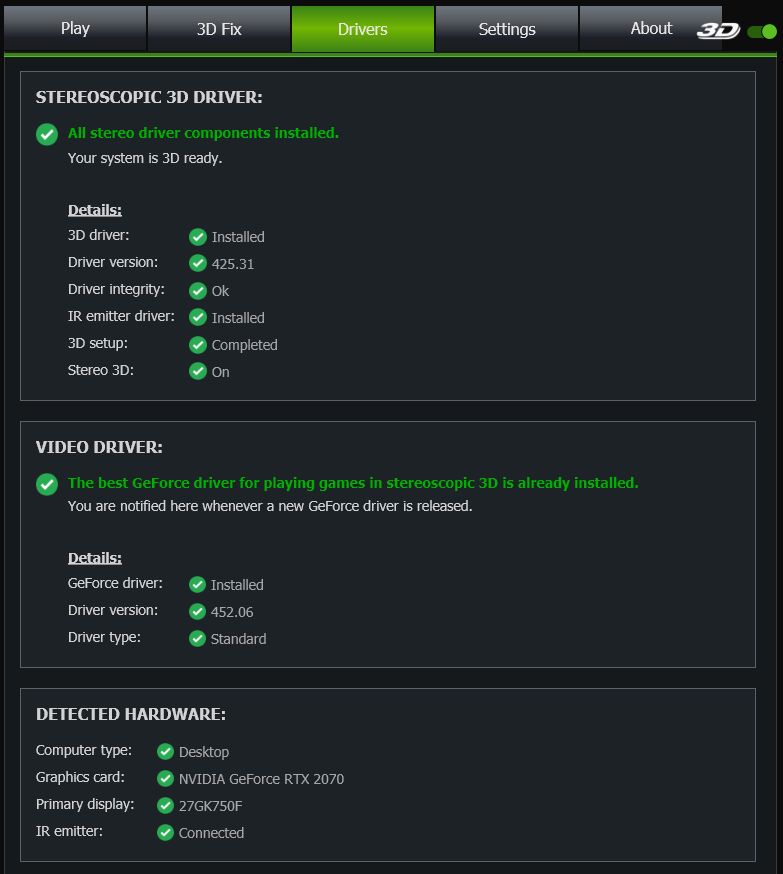
3. Подключите директорию с установленными играми. Покажите 3D Fix Manager путь где находятся ваши игры.
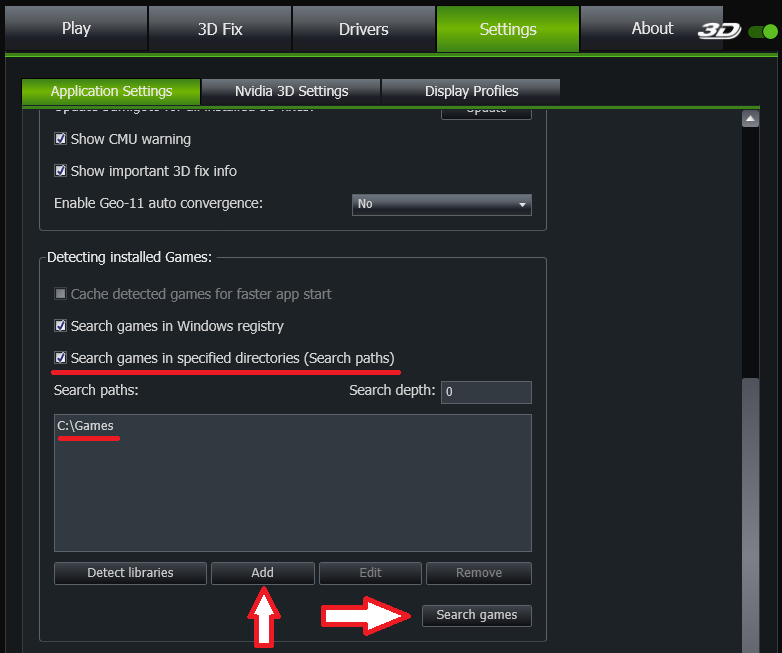
4. Установите необходимые вам настройки для управления параметрами 3D показа.
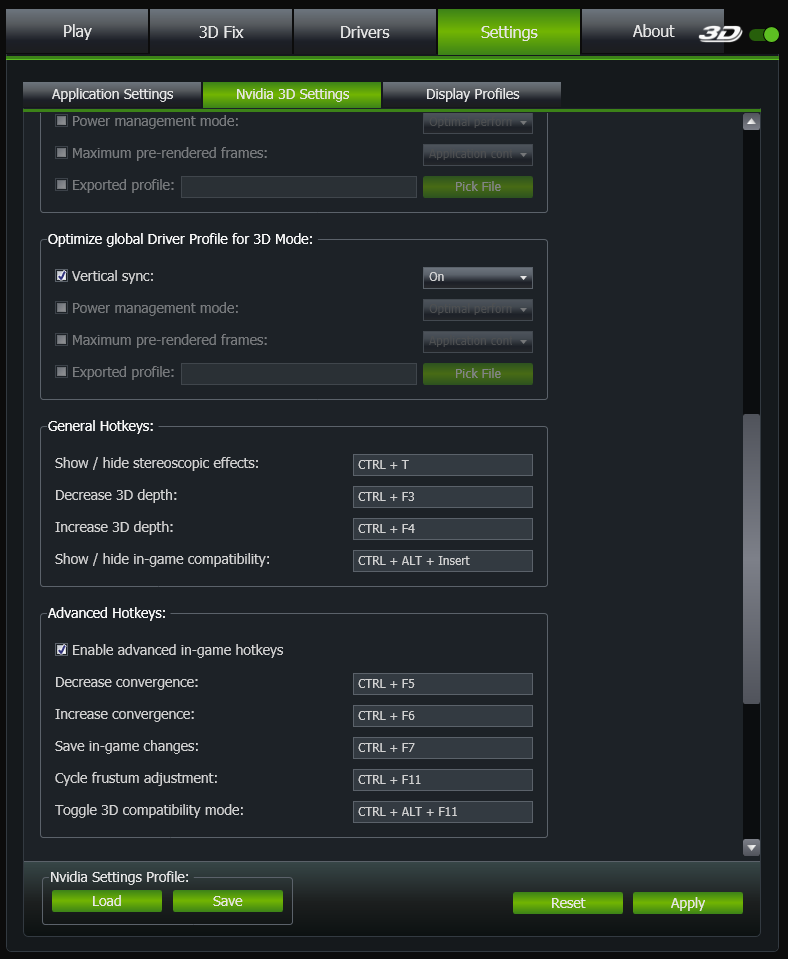
5. Теперь на вкладке Play начнет отображаться иконка вашей игры. Программа автоматически найдет для неё файлы исправлений и предложит их установить. Установите Fix. После этого можно попробовать запустить игру.
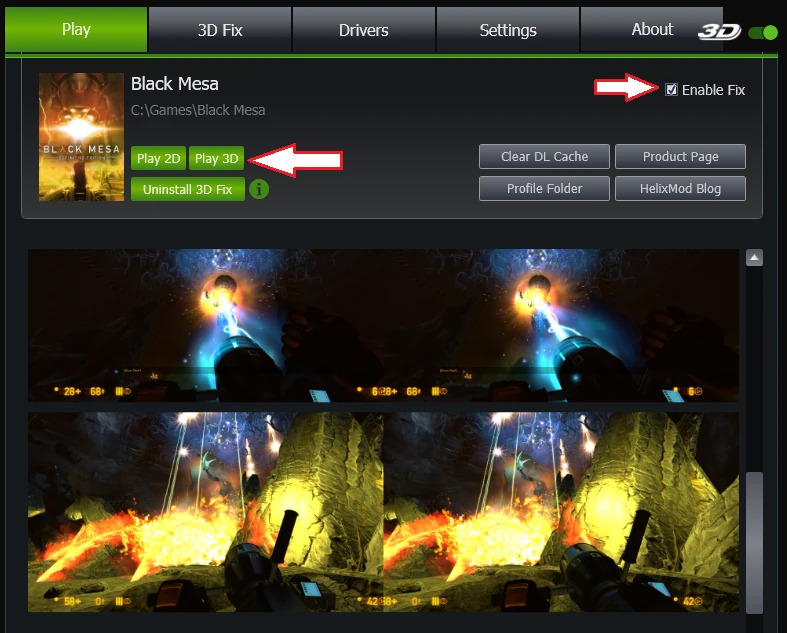
6. Проверьте, поступает ли синхронизация на S3D емиттер. Если синхронизация поступает, на устройстве будут мигать LED трансимиттеров. Для блютус подключения синий LED, для IR очков зеленые LED соответсвенно как вы установили в настройках сторону и излучения. Пока всё, заглядывайте за обновлениями статьи...

 English
English



